OBS Studio — одно из самых популярных настольных приложений для записи экрана, игрового процесса, видео с веб-камеры и внешнего устройства отображения. Это совершенно бесплатное программное обеспечение, совместимое с Windows, Linux и Mac. Он имеет все стандартные и расширенные функции для записи и потокового вещания. Однако многим неудобно использовать OBS Studio. В первую очередь это связано с его сложным пользовательским интерфейсом, и они ищут альтернативу OBS.
Помимо крутой кривой обучения пользовательскому интерфейсу, OBS Studio не подходит для захвата видео и игр с высокими требованиями к графике. Это связано с тем, что это значительно влияет на производительность процессора и снижает частоту кадров, что делает видео не таким плавным, как вы ожидаете. Возможности редактирования очень ограничены. Вот почему мы выбрали 15 лучших альтернатив OBS для записи.
1. Filmora
Wondershare Filmora — лучшая альтернатива OBS для Mac и Windows. Это премиальнаяпрограмма записи экрана и видеоредактор. Он преодолевает все проблемы, с которыми сталкивается OBS Studio. Это не сильно влияет на производительность процессора. Пользовательский интерфейс чистый и интуитивно понятный. Видеоредактор идеально подходит для профессионального редактирования, чтобы легко выделить записанное видео. Вы можете экспортировать записанный видеофайл в различные форматы файлов. Вот шаги для записи видео с Filmora.
Шаг 1: Установите Wondershare Filmora и откройте приложение. Нажмите на опцию «Экран ПК», чтобы записать свой экран вместе с веб-камерой.

Шаг 2: Выберите размер экрана записи и источники звука. Включите параметр «Запись потока с камеры», если вы хотите одновременно записывать видео с веб-камеры.

Шаг 3: Нажмите кнопку «Запись», чтобы начать запись. Вы также можете нажать горячую клавишу F9, чтобы начать и остановить запись. После этого вы можете отредактировать записанное видео и экспортировать его в любой желаемый формат файла.
Для Win 7 или более поздней версии (64-разрядная версия)
Для macOS 10.12 или новее
2. ShareX
ShareX — это программное обеспечение с открытым исходным кодом, как и OBS, и поэтому многие считают его настоящей альтернативой студии OBS. Его можно использовать совершенно бесплатно, следуя по стопам OBS. Однако программное обеспечение совместимо только с Windows. Доступны различные варианты записи и настраиваемые параметры. Вы можете мгновенно поделиться своим захватом на онлайн-платформах через ShareX. Вот ключевые особенности ShareX.

-
Настройте размер записи экрана и используйте горячие клавиши.
-
Настраиваемый пользовательский интерфейс для большей гибкости.
-
Позволяет захватывать с прокруткой и аннотацией.
-
Идеально подходит для загрузки и обмена на разных платформах.
-
Позволяет создавать анимированные GIF-файлы и делать скриншоты.
-
Доступны основные параметры редактирования и эффекты.
3. XSplit
XSplit на самом деле представляет собой набор программных приложений. Broadcaster используется для прямой трансляции, а также для записи, как и OBS. С другой стороны, Capture специально разработан для захвата экрана для создания видеороликов и снимков экрана. Broadcaster — идеальная альтернатива OBS для записи. Доступны неограниченные возможности настройки, и это идеальный профессиональный рекордер экрана для прямых трансляций. Вот ключевые особенности XSplit Broadcaster.
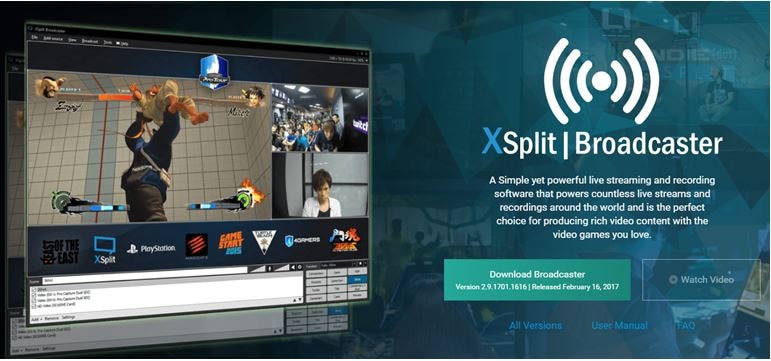
-
Универсальная запись во время потокового вещания.
-
Переключение между различными сценами и макетами.
-
Функция Chroma key для студийной среды.
-
Функция горячих клавиш для удобства работы.
-
Интуитивно понятный и мощный пользовательский интерфейс.
-
Делайте скриншоты, делайте гифки.
-
Поддерживает несколько дисплеев в режиме проектора.
-
Поддерживает запись видеозвонков в разных приложениях.
4. Bandicam
Bandicam — это популярное программное обеспечение для записи экрана, которое особенно популярно благодаря удобному интерфейсу. Вы можете захватить свой экран, видео с веб-камеры, а также видео с внешнего устройства отображения. Вы можете рисовать в реальном времени во время записи, что очень полезно для лучшего вовлечения и объяснения. Это программное обеспечение премиум-класса, и вы можете настроить все параметры записи видео. Вот ключевые особенности Bandicam.

-
Записывайте в качестве видео 4K и добавляйте наложение веб-камеры.
-
Расписание записи в ваше отсутствие.
-
Режим записи игры для плавного захвата игр.
-
Возможность записи всего экрана или его части.
-
Возможность записи с веб-камеры, Xbox или PlayStation.
-
Захват звука системы и микрофона.
-
Функция ключа Chroma для зеленого фона экрана.
5. ShadowPlay
Если вы ищете альтернативу OBS, где вы можете записывать игровой процесс наилучшим образом, ShadowPlay — лучшее программное обеспечение, которое вы можете иметь. Средство записи экрана разработано Nvidia и специально создано для записи высококлассных игр без ущерба для производительности. Доступно аппаратное ускорение, и вы также можете записывать видео 8K. Функции мгновенного повтора и игровых моментов не имеют себе равных. Вот ключевые особенности ShadowPlay.
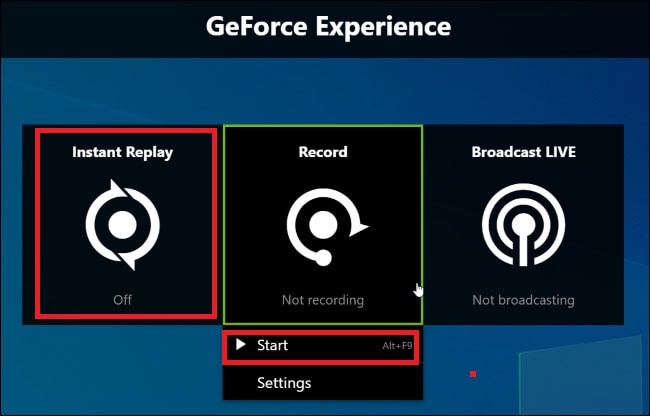
-
Трансляции YouTube Live, Facebook Live и Twitch.
-
Возможность записи качества видео 4K 60FPS и 8k 30FPS.
-
Пользовательские графические наложения во время прямой трансляции.
-
Позволяет сохранять последние 30 секунд игрового процесса для мгновенного воспроизведения.
-
Автоматически собирает игровые обзоры лучших моментов.
-
Не влияет на производительность системы.
-
Сделайте скриншоты и подготовьте GIF-файлы.
6. Fraps
Fraps — это базовая программа для записи экрана, которая особенно полезна, если у вас низкая конфигурация системы и более старая версия Windows. Доступны ограниченные функции, хотя это программное обеспечение премиум-класса. Многие считают его альтернативой студии OBS. Вы можете настроить различные параметры и конфигурации для записи в соответствии с вашими требованиями. Here are the key features of Fraps.
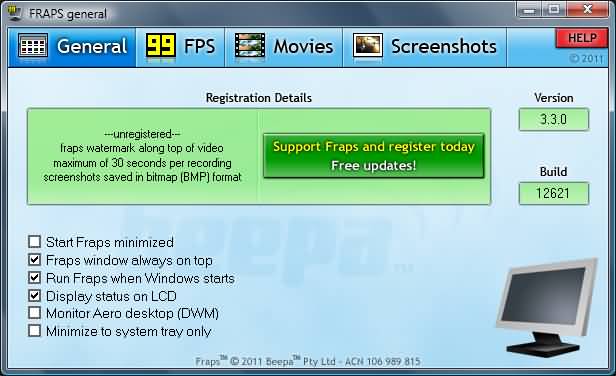
-
Превосходное разрешение записи 7680 X 4800.
-
Позволяет захватывать скриншоты с интервалами.
-
Поставляется с функцией бенчмаркинга.
-
Запись со скоростью 120 кадров в секунду.
-
Обеспечивает измерение частоты кадров между двумя точками.
-
Автоматически сохраняет видео с отметкой времени и названием.
7. ActivePresenter
ActivePresenter — профессиональный видеорекордер и редактор для пользователей Windows и Mac. Программное обеспечение в основном используется в корпоративном мире для записи обучающих, презентационных и обучающих видеороликов. Вы можете создавать адаптивные видео, а также видео для мобильных устройств, а также работать с несколькими временными шкалами для профессиональной записи видео. Вы также можете вставлять пакеты HTML и делать видео интерактивным. Вот основные функции ActivePresenter.

-
Захват высококачественного видео экрана и веб-камеры.
-
Добавляйте аннотации, анимацию, эффекты масштабирования и панорамирования.
-
Возможности редактирования видео и аудио.
-
Позволяет работать с Chroma key.
-
Возможность работы с несколькими таймлайнами.
-
Умный захват для целенаправленных видео.
-
Поддерживает различные форматы файлов.
8. Movavi Screen Recorder
Программа записи экрана Movavi идеально подходит для мгновенной записи действий в Интернете и на экране. Вы можете записывать онлайн-события, а также обучающие и обучающие видео. Пользовательский интерфейс максимально прост. Вы можете запланировать запись, если хотите записывать онлайн-события. Вы также можете рисовать в режиме реального времени во время записи. Доступны специальные эффекты для нажатий клавиш и щелчков мыши. Вот основные функции программы записи экрана Movavi screen recorder.

-
Запись экрана и веб-камеры.
-
Позволяет делать быстрые скриншоты.
-
Простой обмен видео на YouTube.
-
Поддерживает различные форматы файлов.
-
Возможность перейти на запись по расписанию.
-
Записывайте звук и экран одновременно.
9. Screencast-o-Matic
Screencast-o-Matic — это интуитивно понятный рекордер и видеоредактор. Это настоящий кроссплатформенный инструмент, поскольку он совместим с настольными и мобильными операционными системами. Вы можете захватывать любую часть экрана, а также записывать веб-камеру в режиме «картинка в картинке». Вы можете добавить голосовой комментарий, а также повествование. Кроме того, вы можете добавлять текст, фигуры, анимацию и эффекты. Вот ключевые особенности Screencast-o-Matic.

-
Простой и понятный интерфейс для прекрасного опыта.
-
Возможность работы на разных платформах.
-
Позволяет выбрать конкретную область.
-
Добавление видео из повествования или веб-камеры.
-
Поддержка микрофона для добавления внешнего звука.
-
Поддерживает добавление наложений с изображениями и текстами.
10. Camtasia
Camtasia — это профессиональная программа для записи экрана и видеоредактора. Это одна из самых популярных программ среди создателей видео. Это связано с тем, что люди могут снимать видео и идеально редактировать его для мгновенной загрузки на платформы потокового видео. Пользовательский интерфейс прост и удобен, и вы можете создавать различные типы видео, как профессионал. Редактор довольно мощный, и доступны различные типы параметров записи экрана. Вот ключевые особенности Camtasia.

-
Шаблоны и пакеты для разных типов видео.
-
Настройте область записи экрана.
-
Запись веб-камеры и внешнего звука.
-
Возможна запись «картинка в картинке».
-
Аудио и видео эффекты вместе с бесплатной библиотекой.
-
Аннотации и анимация для улучшения фокуса видео.
11. ScreenRec
ScreenRec — это бесплатная альтернатива OBS, доступная в виде виджета на рабочем столе. Инструмент совместим только с Windows и Linux. Вам необходимо скачать инструмент и запустить приложение. Он останется в качестве бокового виджета на вашем компьютере, и вы сможете начать запись в любое время. Помимо захвата видео с экрана, вы также можете делать скриншоты. Вы также можете мгновенно поделиться своей записью на любой платформе. Вот ключевые особенности ScreenRec.

-
Позволяет записывать экран, а также веб-камеру.
-
Возможность записи звука с разных источников.
-
Запись видео с разрешением 4K.
-
Мгновенный предварительный просмотр и варианты отказа.
-
Горячие клавиши для мгновенной записи и работы.
-
Неограниченное время записи и настройка параметров.
12. RecExperts
RecExports — это альтернатива OBS для Windows и Mac. Пользовательский интерфейс прост и понятен, и вы можете выполнять все типы записи без предварительного обучения. Вы можете записывать видео с внутренним звуком, а также с внешним звуком через микрофон. Вы также можете запланировать запись, чтобы программное обеспечение автоматически делало снимок экрана. Вот ключевые особенности EaseUS RecExperts.

-
Захват экрана и веб-камеры вместе.
-
Записывайте аудио и видео одновременно.
-
Захватите любую часть экрана.
-
Функция масштабирования для гибкого захвата.
-
Заблокирована запись Windows для определенных программ.
-
Планируйте запись и создавайте GIF-файлы.
-
Стандартная функция редактирования добавления текстов, линий и графики.
13. Apowersoft Online Recorder
Если вы ищете онлайн-инструмент в качестве альтернативы OBS, чтобы вам не нужно было устанавливать какое-либо программное обеспечение на свой компьютер, Apowersoft Online Recorder — лучший вариант. Его можно использовать совершенно бесплатно, и вы можете мгновенно начать запись одним щелчком мыши. Вы можете записывать видео и аудио со всех источников, включая внешний микрофон и веб-камеру. Вы можете делать аннотации в реальном времени, а также сохранять записанное видео в различных форматах файлов. Вот основные функции Apowersoft Online Recorder.

-
Простой интерфейс для беспроблемного использования.
-
Позволяет сохранять файл в различных форматах.
-
Возможность записи всех видов действий на экране.
-
Гибкий захват экрана в настраиваемый регион.
-
Позволяет использовать веб-камеру во время записи.
-
Редактирование скринкаста путем добавления бликов и текстов.
14. Monosnap
Monosnap — это базовое программное обеспечение для захвата экрана, которое позволяет вам записывать свой экран, а также делать снимки экрана. Пользовательский интерфейс подходит для всех пользователей, так как параметры интуитивно понятны и легко доступны. Это идеальное сочетание записывающего устройства и редактора, так как вы можете редактировать свои скриншоты и видео. Вы можете добавлять аннотации, а также размывать части. Вы можете хранить записи в различных облачных хранилищах.

-
Записывайте видео с экрана, а также делайте снимки экрана.
-
Поставляется с инструментом рисования для редактирования скриншотов.
-
Функция автоматического определения области.
-
Позволяет использовать на разных настольных платформах.
-
Простое редактирование с увеличением / уменьшением масштаба.
-
Увеличение области выбора и идеально подходит для создания учебных пособий.
15. QuickTime
QuickTime — это медиаплеер Mac по умолчанию. Помимо воспроизведения медиафайлов, вы можете бесплатно записывать свой экран с помощью QuickTime. Программное обеспечение предустановлено на Mac и, следовательно, является идеальной альтернативой OBS для Mac. Несмотря на то, что доступны ограниченные параметры и параметры настройки, он отлично справляется со своей задачей без необходимости установки какого-либо внешнего программного обеспечения. Вот ключевые особенности QuickTime.

-
Выберите индивидуальный размер экрана записи.
-
Возможность скрыть указатель мыши и клики.
-
Моментальный повтор записи на плеере.
-
Позволяет разделить или обрезать записанное видео.
-
Поддерживает переворачивание и вращение видео.
-
Позволяет экспортировать файл в несколько форматов.
Заключение
Если вас не устраивает OBS Studio из-за его сложного пользовательского интерфейса, эффекта снижения производительности процессора и отсутствия параметров редактирования, вы должны перейти от OBS к альтернативе OBS. Мы выбрали наилучшие альтернативные бесплатные и премиальные программные приложения для записи OBS. Мы рекомендуем вам выбрать Wondershare Filmora, так как он обладает всеми функциями и возможностями, а также профессиональным видеоредактором.



 Безопасность проверена | Загрузка бесплатно | Нет вредоносного ПО
Безопасность проверена | Загрузка бесплатно | Нет вредоносного ПО
